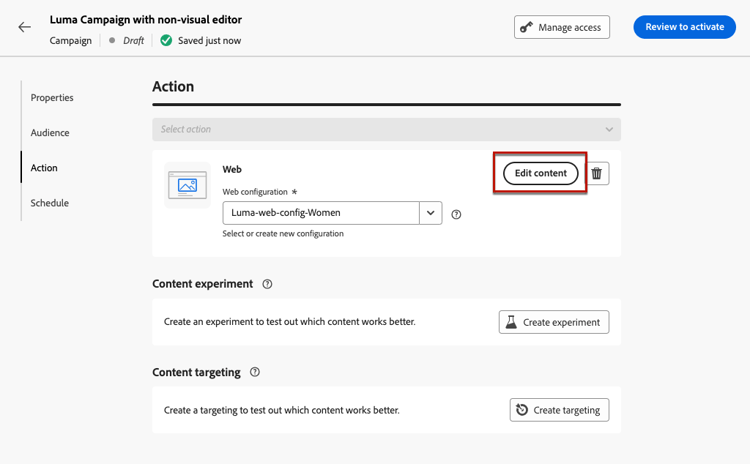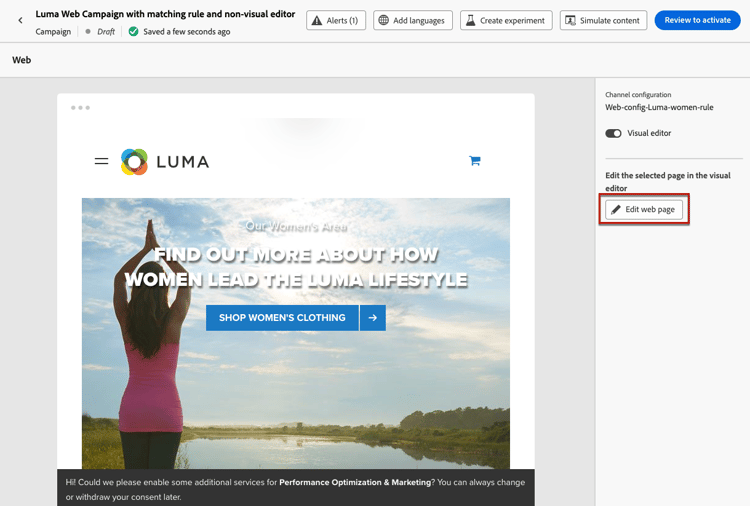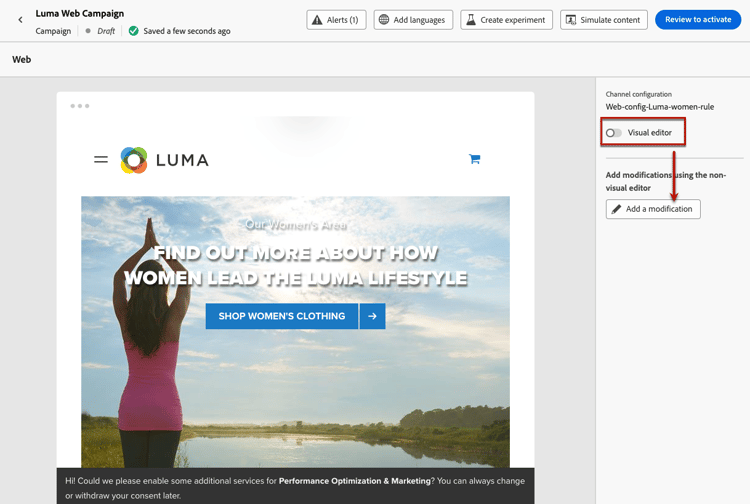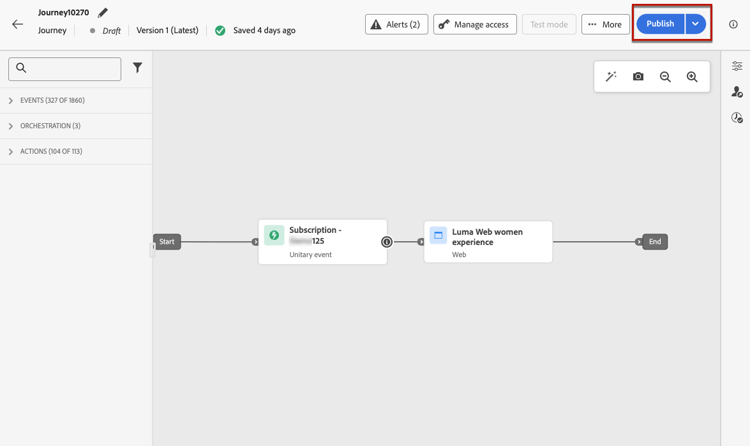웹 경험 만들기 create-web
Journey Optimizer을(를) 사용하면 인바운드 여정 또는 캠페인을 통해 고객에게 제공하는 웹 경험을 개인화할 수 있습니다.
여정 또는 캠페인을 통한 웹 경험 정의 create-web-experience
캠페인이나 여정을 통해 웹 경험을 구축하려면 아래 단계를 따르십시오.
여정에 Web 활동을 추가하려면 다음 단계를 수행합니다.
-
팔레트의 작업 섹션에서 웹 활동을 끌어서 놓습니다.
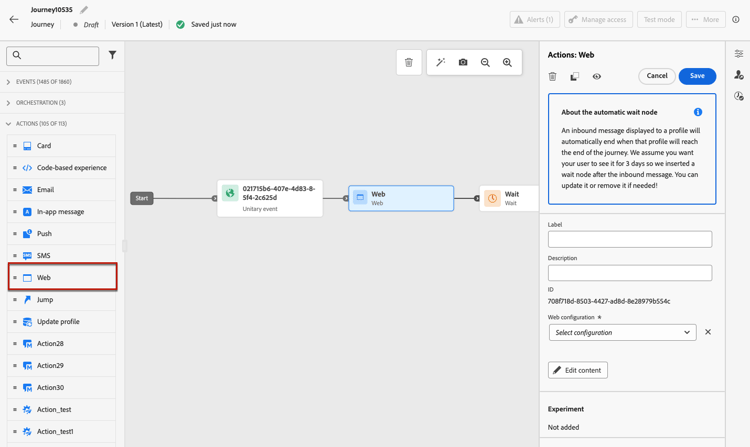
note note NOTE Web은(는) 인바운드 경험 활동이므로 3일 대기 활동과 함께 제공됩니다. 자세히 알아보기 -
메시지에 대해 레이블 및 설명을 입력하십시오.
-
사용할 웹 구성을 선택하거나 만드십시오.
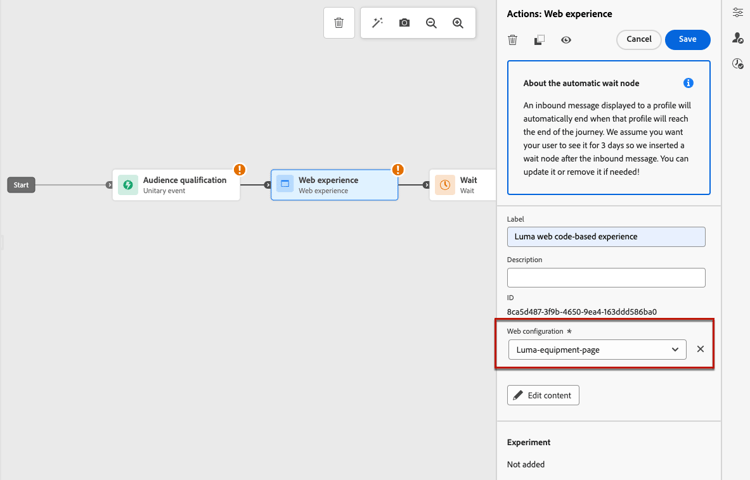
-
콘텐츠 편집 단추를 선택하고 원하는 대로 콘텐츠를 편집하십시오. 자세히 알아보기
-
필요한 경우 추가 작업 또는 이벤트를 끌어다 놓아 여정 흐름을 완료합니다. 자세히 알아보기
-
웹 경험이 준비되면 구성을 완료하고 여정을 게시하여 활성화합니다. 자세히 알아보기
여정 구성 방법에 대한 자세한 내용은 이 페이지를 참조하세요.
캠페인을 통해 웹 경험을 구축하려면 아래 단계를 따르십시오.
-
캠페인을 만듭니다. 자세히 알아보기
-
실행할 캠페인 유형 선택
-
예약됨 - 마케팅: 캠페인을 즉시 또는 지정한 날짜에 실행합니다. 예약된 캠페인은 마케팅 메시지 전송을 목적으로 합니다. 사용자 인터페이스에서 구성 및 실행됩니다.
-
API 트리거됨 - 마케팅/트랜잭션: API 호출을 사용하여 캠페인을 실행하십시오. API 트리거 캠페인은 마케팅 또는 트랜잭션 메시지(예: 암호 재설정, 장바구니 구매 등 개인이 수행한 작업에 따라 전송된 메시지)를 보내는 것을 목표로 합니다. API를 사용하여 캠페인을 트리거하는 방법을 알아봅니다
-
-
웹 작업을 선택하십시오.
-
웹 구성을 선택하거나 만듭니다. 웹 구성에 대해 자세히 알아보기
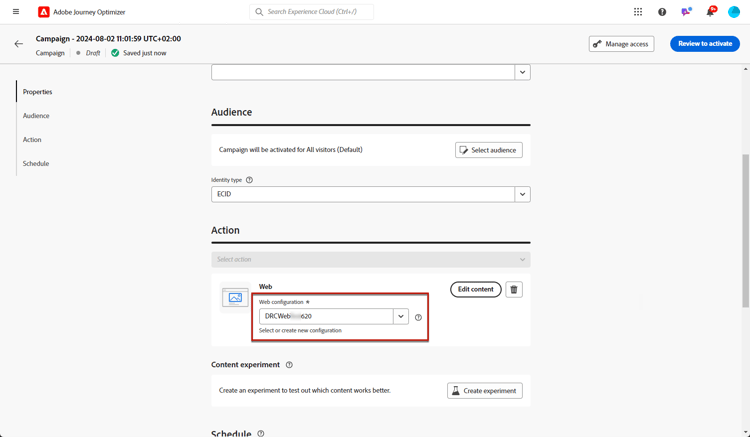
-
콘텐츠를 원하는 대로 편집하려면 콘텐츠 편집 단추를 클릭하십시오. 자세히 알아보기
캠페인을 구성하는 방법에 대한 자세한 내용은 이 페이지를 참조하세요.
웹 콘텐츠 편집 edit-web-content
여정 또는 캠페인에 웹 작업을 추가하면 다음 중 하나를 사용하여 사이트의 콘텐츠를 편집할 수 있습니다.
웹 경험 작성을 시작하려면 아래 단계를 따르십시오.
웹 경험 테스트 test-web-experience
웹 디자이너를 사용하여 웹 경험을 작성하면 테스트 프로필을 사용하여 수정된 웹 페이지를 미리 볼 수 있습니다. 개인화된 콘텐츠를 삽입한 경우 테스트 프로필 데이터를 활용하여 이 콘텐츠가 어떻게 표시되는지 확인할 수 있습니다.
이렇게 하려면 여정 또는 캠페인 콘텐츠 편집 화면에서 콘텐츠 시뮬레이션을 클릭한 다음 테스트 프로필을 추가하여 테스트 프로필 데이터를 사용하여 웹 페이지를 확인합니다.

기본 브라우저에서 열거나 테스트 URL을 복사하여 모든 브라우저에 붙여넣을 수도 있습니다. 이렇게 하면 캠페인이 시작되기 전에 모든 브라우저에서 새 웹 경험을 미리 볼 수 있는 팀 및 관련자와 링크를 공유할 수 있습니다.
테스트 프로필을 선택하고 콘텐츠를 미리 보는 방법에 대한 자세한 내용은 콘텐츠 관리 섹션에서 확인할 수 있습니다.
URL로 리디렉션 web-redirect-to-url
웹 경험을 만들 때 웹 디자이너에서 새로운 변형을 작성하는 대신 방문자를 다른 기존 URL로 리디렉션할 수 있습니다.
이 용량을 사용하면 페이지 내의 몇 가지 요소만 변경하는 대신 서로 다른 두 경험을 비교하는 콘텐츠 실험을 실행할 수 있습니다.
예를 들어 다음 두 가지 처리를 사용하여 웹 캠페인을 만듭니다.
-
처리 A에서 대상 모집단의 절반에 대해 웹 디자이너를 사용하여 웹 경험을 작성하십시오.
-
처리 B에서 대상 모집단의 나머지 절반에 대해 URL로 리디렉션 옵션을 선택하십시오. Journey Optimizer 외부에서 만든 대체 디자인을 사용하여 페이지의 URL을 입력하십시오.
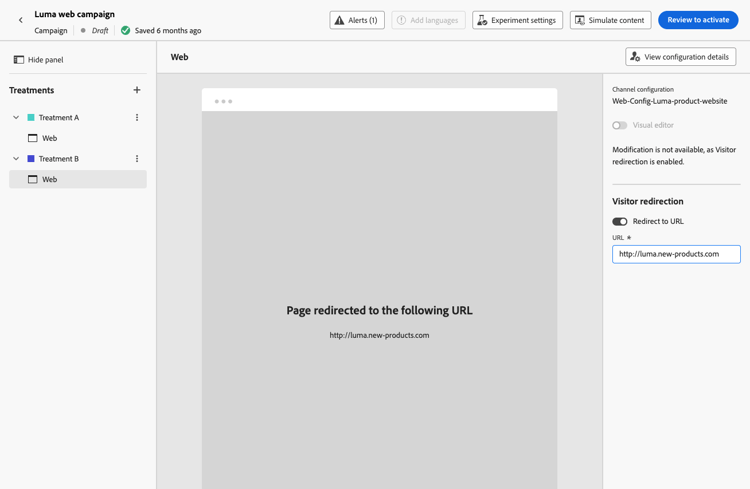
note note NOTE 웹 사이트 미리 보기가 더 이상 표시되지 않으며 시각적 편집기 전환 단추가 비활성화되어 있습니다.
웹 캠페인이 실행되면 Journey Optimizer에서 작성한 웹 경험이 외부 랜딩 페이지로 리디렉션된 사용자를 기준으로 페이지 방문자에게 어떻게 작동하는지 추적할 수 있습니다. 실험 캠페인 보고서를 사용하는 방법을 알아보세요.
웹 경험을 라이브로 만들기 web-experience-live
웹 경험을 정의하고 원하는 대로 콘텐츠를 편집한 후에는 여정 또는 캠페인을 활성화하여 변경 사항을 대상자에게 표시할 수 있습니다.
웹 경험 콘텐츠를 라이브로 전환하기 전에 미리 볼 수도 있습니다. 자세히 알아보기
웹 여정 게시 activate-web-journey
웹 경험을 여정에서 라이브로 만들려면 아래 단계를 따르십시오.
웹 여정은 Live 상태를 사용하며 이제 읽기 전용입니다. 여정의 각 수신자는 웹 사이트에 추가한 수정 사항을 볼 수 있습니다.
웹 캠페인 활성화 activate-web-campaign
웹 캠페인 설정을 정의하고 원하는 대로 콘텐츠를 편집한 후에는 웹 캠페인을 검토하고 활성화할 수 있습니다. 아래 단계를 수행합니다.
-
웹 캠페인에서 활성화 검토를 선택합니다.
-
필요한 경우 컨텐츠, 속성, 구성, 대상자 및 일정을 확인하고 편집합니다.
-
활성화를 선택합니다.

note note NOTE 이 섹션에서 캠페인을 활성화하는 방법에 대해 자세히 알아보세요.
웹 캠페인은 Live 상태를 사용하며 이제 선택한 대상자에게 표시됩니다. 캠페인의 각 수신자는 웹 사이트에 추가한 수정 사항을 볼 수 있습니다.
경험이 생동하면 웹 여정 및 캠페인을 모니터링할 수 있습니다. 자세히 알아보기
웹 여정 또는 캠페인 중지 stop-web-experience
웹 여정 또는 캠페인이 라이브 상태일 때 이를 중지하여 대상자가 수정 사항을 보지 못하도록 할 수 있습니다. 아래 단계를 수행합니다.
-
해당 목록에서 라이브 여정 또는 캠페인을 선택합니다.
-
사용 사례에 따라 관련 작업을 수행합니다.
-
캠페인 상단 메뉴에서 캠페인 중지를 선택합니다.

-
여정 상단 메뉴에서 자세히 단추를 클릭하고 중지를 선택합니다.
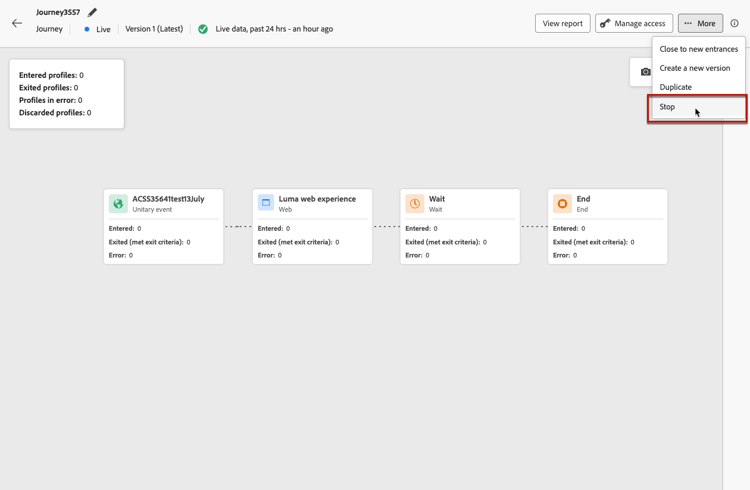
-
-
추가한 수정 사항은 정의한 대상자에게 더 이상 표시되지 않습니다.
사용 방법 비디오 video
아래 비디오에서는 웹 캠페인을 만들고, 속성을 구성하고, 검토하고, 게시하는 방법을 보여 줍니다.